El método recomendado para desarrollar un script de un estudio analítico es primero crear y probar un script regular en Analytics. Una vez que el script funcione correctamente, agregue el encabezado del estudio analítico para convertir el script en un script de estudio analítico que pueda ejecutarse en Robots.
Si desea obtener información sobre cómo crear scripts regulares, consulte Primeros pasos en la creación de scripts.
Nota
La versión 16 de Analytics, así como el resto de las versiones posteriores, no está diseñada para su uso con Analytics Exchange (AX). Diligent dejó de admitir Analytics Exchange el 1 de enero de 2023. Obtenga más información o actualice a Robots.
Si desea información sobre el uso de Analytics junto con Analytics Exchange, consulte Ayuda de Analytics y ACLScript 15.1.
Identificar las entradas y salidas del script
En el encabezado del estudio analítico, utiliza etiquetas de estudio analítico para declarar las entradas del script y cualquier salida del script que desee poner a disposición de los usuarios finales o que desee utilizar como entrada para scripts posteriores. A continuación, se describen diferentes tipos de entradas y salidas, con las etiquetas del estudio analítico asociadas entre paréntesis.
Consejo
La identificación de las entradas y salidas requeridas antes de comenzar hará que el desarrollo sea más fluido.
| Entradas | Salidas |
|---|---|
|
|
Entradas y salidas de scripts: Visión general
En el siguiente diagrama se ilustran todas las entradas y salidas posibles de un script de estudio analítico. Cada entrada o salida muestra lo siguiente:
- el tipo de datos o de información del usuario que se necesita
- la etiqueta de estudio analítico asociada (si corresponde)
- el o los comandos de ACLScript asociados
- la ubicación de los datos, tablas o archivos de entrada o salida
Según su diseño y su finalidad, un script de estudio analítico puede tener varias entradas y salidas diferentes.
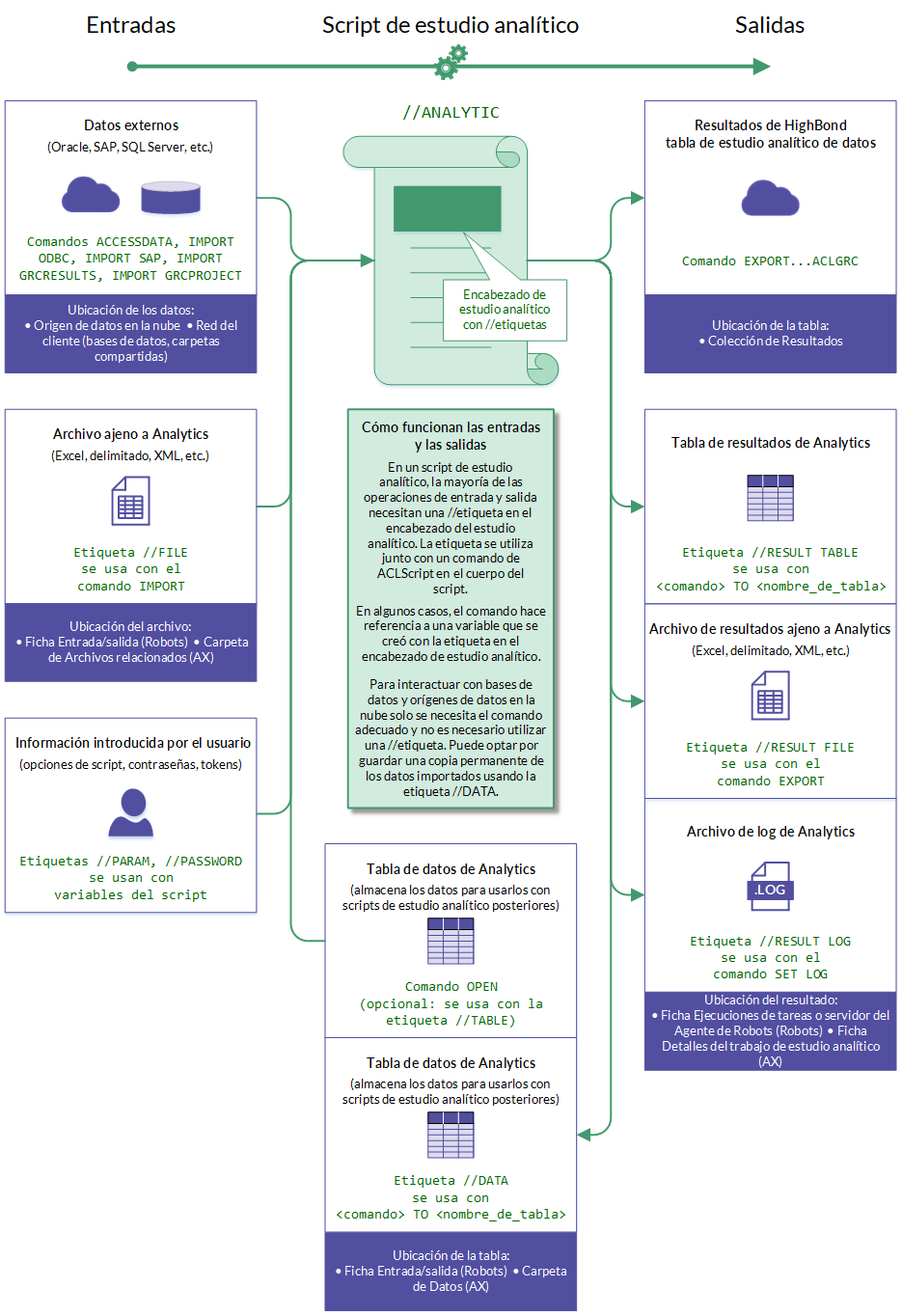
Acceso a los datos de origen
Hay dos enfoques básicos para acceder a los datos de origen requeridos por un script de estudio analítico:
- Conectividad automatizada
- Carga manual
Puede utilizar ambos enfoques en el mismo script de estudio analítico, si es necesario.
Conectividad automatizada
La ventaja de este enfoque es que las importaciones de datos a Robots pueden automatizarse completamente, incluso ejecutarse de acuerdo con un programa.
En el cuerpo del script de estudio analítico, utilice uno de los comandos ACLScript para conectarse a un origen de datos externo, importar datos y crear una tabla de Analytics con una copia de los datos:
Nota
Estos comandos no requieren ninguna etiqueta de estudio analítico correspondiente en el encabezado de estudio analítico.
Utilice ACCESSDATA a menos que tenga una razón para usar uno de los otros comandos. DEFINE TABLE DB es un comando anterior que se mantiene para la compatibilidad con versiones anteriores de scripts.
Carga manual
La carga manual proporciona una manera simple de importar datos a Robots y puede ser apropiada cuando los usuarios tienen archivos de datos de origen almacenados localmente.
Puede cargar manualmente en Robots archivos que no sean de Analytics, como Excel o delimitados. Debe utilizar un método diferente para hacer que las tablas de Analytics estén disponibles.
- Archivos ajenos a Analytics Puede cargar manualmente archivos ajenos a Analytics, como Excel o delimitados, a la ficha Entrada/salida en un robot. Para acceder a los datos cargados en un script de estudio analítico, utilice una etiqueta FILE en el encabezado de estudio analítico y un comando IMPORT apropiado, como IMPORT EXCEL, en el cuerpo del script.
- Tablas de Analytics No puede cargar tablas de Analytics manualmente en la ficha Entrada/salida. En su lugar, utilice una etiqueta DATA en el encabezado de estudio analítico para guardar una tabla de salida de Analytics en la ficha Entrada/salida. Para acceder a la tabla de Analytics en un script posterior, utilice el comando OPEN en el cuerpo del script.
Flujo de trabajo para crear y comprobar un script de estudio analítico
Nota
El siguiente flujo de trabajo es un enfoque sugerido para desarrollar scripts de estudios analíticos; sin embargo, usted puede desarrollar scripts de estudios analíticos de la manera que le parezca más conveniente.
Crear el script de Analytics
Cree un script en Analytics sin utilizar cuadros de diálogo personalizados para introducir información del usuario ni ninguna otra función que requiera la interacción con el usuario durante la ejecución del script. Los scripts de estudios analíticos permiten la entrada de datos por parte del usuario antes de ejecutar el script, pero, a diferencia de los scripts comunes, no admiten la interacción con el usuario durante la ejecución del script.
Para almacenar valores de entrada de una prueba en el script de Analytics, cree variables de manera temporal en la parte superior del script. Por ejemplo:
ASSIGN v_TablaAnálisis = "Trans_Mayo"
Pruebe y depure el script hasta que se ejecute sin errores.
Agregar el encabezado de estudio analítico y las etiquetas
Agregue un encabezado de estudio analítico al script. Copie los nombres de las variables de la parte superior del script a las etiquetas correspondientes del Diseñador de encabezado de estudio analítico.
Un ejemplo de una etiqueta resultante en el encabezado de estudio analítico:
//TABLE v_TablaAnálisis "Tabla que se debe clasificar"
Si desea obtener más información, consulte Trabajo con encabezados de estudios analíticos.
Incluir el log en los resultados del script de estudio analítico
El log es una herramienta crucial para diagnosticar la causa de las fallas de los scripts de estudios analíticos. También puede ser importante cuando los scripts de estudios analíticos tienen éxito pero dan resultados inesperados. El log se crea automáticamente cuando un script de estudio analítico falla, pero si el script de estudio analítico se realiza con éxito, solo se genera el log si especifica la etiqueta de estudio analítico RESULT.
En el Diseñador de encabezado de estudio analítico active Conservar el archivo de log para asegurarse de que haya un log disponible cada vez que se ejecute el script de estudio analítico. Se agrega la etiqueta correspondiente al encabezado del estudio analítico:
//RESULT LOG
Validar el encabezado del estudio analítico
Valide el encabezado del estudio analítico Puede validar el encabezado del estudio analítico con la frecuencia que lo desee.
Si desea obtener más información, consulte Validar encabezados de estudios analíticos.
Asignar valores de prueba temporales a las etiquetas de estudio analítico
Utilizando el operador de asignación especial ( := ), asigne valores de prueba temporales a todas las etiquetas del estudio analítico que necesiten la entrada de datos por parte del usuario. Puede copiar los valores de prueba desde las asignaciones de variables temporales en la parte superior del script. Por ejemplo:
//TABLE v_TablaAnálisis "Tabla que se debe clasificar" := "Trans_Mayo"
Para asignar valores de prueba temporales con el Diseñador de encabezado de estudio analítico, ingrese el valor en el campo Valor de prueba para todas las etiquetas de estudio analítico que requieren entradas del usuario.
Si desea obtener más información acerca de la asignación de valores de prueba temporales, consulte Especificación de valores de entrada de prueba en Analytics.
Eliminar las variables temporales
Elimine las variables temporales desde la parte superior del script o exclúyalas con comentarios si cree que tal vez desee utilizarlas nuevamente.
Recorrer el script del estudio analítico
Recorra el script de estudio analítico haciendo clic en Paso ![]() , o pulsando F10 de manera reiterada. Revise el contenido de la etiqueta Variables en el Navegador para asegurarse de que todas las variables del encabezado del estudio analítico se estén creando correctamente, con la asignación adecuada de valores de prueba.
, o pulsando F10 de manera reiterada. Revise el contenido de la etiqueta Variables en el Navegador para asegurarse de que todas las variables del encabezado del estudio analítico se estén creando correctamente, con la asignación adecuada de valores de prueba.
Pruebe y depure el script de estudio analítico hasta que se ejecute sin errores.
Nota
Si desea salir del script de estudio analítico antes de que finalice, pulse Esc y haga clic en Sí en el diálogo de confirmación.
Consejo
Puede eliminar todas las variables almacenadas y las asignaciones de variables del proyecto de Analytics introduciendo DELETE ALL OK en la línea de comando. Borrar la etiqueta Variables antes de recorrer un script de estudio analítico le permite comenzar de cero.
Eliminar los valores de prueba temporales
Cuando finalice la comprobación, puede eliminar los valores de prueba temporales y el operador de asignación especial de todas las etiquetas del estudio analítico. O puede optar por conservarlos si considera que se requerirán pruebas adicionales. Los valores de prueba se ignoran en los entornos de implementación.
Implementar el script de estudio analítico
Para implementar el script de estudio analítico, confirme y envíe el script a Robots.
Si desea obtener más información, consulte Confirmar y enviar scripts de ACL (carga) a Robots.